P1-SPK 1 UKK Tahun Pelajaran
2024/2025 KM.3066 ASJ
Network Overview:
-
Koneksi Internet & Konfigurasi NAT
Lab ini terkoneksi ke internet asli melalui ether1/wlan1_station. Router
Internet Shadow saya masukan karena ingin kontrol untuk mengonfigurasi IP ISP
sesuai pada soal.
1.
Router
Kantor Pusat Jakarta (172.16.108.2/30): Mengikuti soal yaitu 172.16.100+absen.X
dan diterapkan SRCNAT MASQUERADE pada ether1
2.
Router
Kantor Pusat Jakarta (172.17.108.2/30): Mengikuti soal yaitu
172.17.100+absen.X dan diterapkan SRCNAT MASQUERADE pada ether1
-
VPN (L2TP over the Internet)
Kantor Pusat Jakarta dan Kantor Cabang Surabaya terhubung melalui L2TP over
Router Internet Shadow. Karena di soal tidak ditentukan Remote IP dan Local IP,
maka saya gunakan 10.10.10.1/30 sebagai Local (Kantor Pusat
Jakarta) dan 10.10.10.2/30 sebagai Remote (Kantor Cabang
Surabaya)
-
Jaringan Lokal Kantor Pusat Jakarta
1.
PC
Kasir 1 (192.168.10.2/24): IP berbeda dari soal dan saya
mengikuti video, agar tidak konflik dengan IP Publik, karena kita bermain
dengan internet.
2.
Server
Post (192.168.30.2/24): Sama seperti PC Kasir 1, IP
192.168.200+absen.X.X diubah menjadi 192.168.X.X sesuai video. Untuk Server
Post bisa Anda virtualisasi menggunakan VMware Workstation Pro 17
-
Jaringan Lokal Kantor Cabang Surabaya
Pengujian
Dari PC Kasir 1
Dari PC Kasir 2
Lab GNS3 dan VMware Workstation Library
GNS3 mempermudah saya untuk mengeksekusi soal ini tanpa membutuhkan tiga PC/Laptop, dan tiga router MikroTik fisik. Backup konfigurasi dari CHR dapat di pakai RB941 sehingga tidak ada perbedaannya secara tahap eksekusi. (mines g ada wireless sih di CHR).
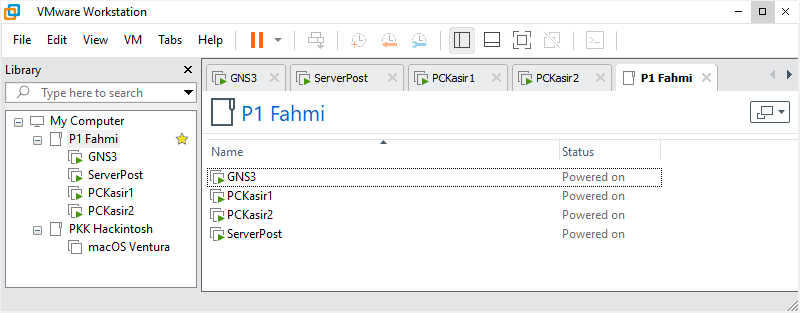
Konfigurasi
Konfigurasi Router Internet. Shadow.
1.System > Identity
IP > DHCP > LEASES
IP > Routes
AS 0.0.0.0/0 172.17.108.1 adalah konfigurasi gateway internet.
DAC 10.10.10.1 dibuat otomatis ketika L2TP terhubung.
AS 192.168.10.0/24 adalah Routing Static supaya Jaringan Lokal
Kantor Pusat Jakarta (PC Kasir 1) terhubung.
AS 192.168.30.0/24 adalah Routing Static supaya Jaringan Lokal
Kantor Pusat Jakarta (Server Post) terhubung.
IP > DNS
Internet Check
Create a new L2TP Client
IP > DHCP > LEASES
AS 0.0.0.0/0 172.17.108.1 adalah konfigurasi gateway internet.
DAC 10.10.10.1 dibuat otomatis ketika L2TP terhubung.
AS 192.168.10.0/24 adalah Routing Static supaya Jaringan Lokal
Kantor Pusat Jakarta (PC Kasir 1) terhubung.
AS 192.168.30.0/24 adalah Routing Static supaya Jaringan Lokal
Kantor Pusat Jakarta (Server Post) terhubung.
IP > DNS
Internet Check
Create a new L2TP Client
System > License
System > License
Bila menggunakan CHR, disarankan mempunyai akun MikroTik untuk mendapatkan
trial license, supaya kecepatan tidak dibatasi 1mbps.

System > License
Bila menggunakan CHR, disarankan mempunyai akun MikroTik untuk mendapatkan
trial license, supaya kecepatan tidak dibatasi 1mbps.
Konfigurasi
PC Kasir 1 Jakarta
OS: Windows 11
Konfigurasi
PC Kasir 2 Surabaya
OS: Windows 11
Konfigurasi
Server Post
OS: Ubuntu Server 24.04.2
Web Server: apache2
Database Server: mariadb-server
Kasir Konten/Server: PrestaShop
Masuk ke Server Post lewat SSH menggunakan PowerShell di PC Kasir 1
`ssh fahmi@192.168.30.2`

Neofetch dulu g sih. (skip g penting ini)

Install apache2 sebagai web server
`sudo apt install apache2`

Install mariadb-server sebagai Database server.
`sudo apt install mariadb-server`

Install php untuk menjalankan PrestaShop
`sudo apt install php`

Buka github.com/PrestaShop/PrestaShop, dan klik Latest Release

Klik kanan dan Copy link

Ganti dir ke `/var/www`, dan download filenya.
`cd /var/www/`
`sudo wget https://github.com/PrestaShop/PrestaShop/releases/download/8.2.1/prestashop_8.2.1.zip`
`ls`

Install unzip, untuk membuka file .zip
`sudo apt install unzip`

Unzip prestashop_8.2.1.zip di dir /var/www
`sudo unzip prestashop_8.2.1.zip`
`ls`

Pindahkan prestashop.zip (gak ada angkanya y) ke dir /var/www/html
`sudo mv prestashop.zip ./html`
`cd ./html`
`ls`

Hapus index.html dalam dir /var/www/html
`ls`
`sudo rm index.html`
`ls`

Unzip prestashop.zip di dir /var/www/html
`sudo unzip prestashop.zip`
`ls`



Hapus prestashop.zip dari dir /var/www/html/
`sudo rm prestashop.zip`
`ls`

Investigasi kenapa 500 Server error, yaitu Permission Denied.
Artinya kita belum kasih akses ke user www-data:www-data


Kasih akses www-data:www-data
`sudo chmod 755 -R *`
`sudo chown www-data:www-data -R *`

Error g ada extensions yang diperlukan

Install extensions yang diperlukan
`sudo apt install php-{zip,xml,gd,mbstring}`

Reload http://192.168.30.2/install di browser
Pilih Bahasa Indonesia dan Next

Setuju dan Next

Error: kita butuh install berikut

Install php extensions dulu
`sudo apt install php-{curl,intl,mysql}`

Klik Refresh Information
Nyalakan mod_rewrite
`sudo a2enmod rewrite`
`sudo systemctl restart apache2`

Klik Refresh Information dan klik Next

Isi data toko dan akun admin

Pilih yes dan install all, lalu Next

Buat user baru dan database untuk PrestaShop

Tes dan hubungkan lalu Next

Tunggu sampai selesai


Hapus dir install di dalam dir /var/www/html

Buka Back Office, maka akan tampil eror, copy dulu saran nama dir adminnya,
dan ubah nama dir admin di /var/www/html. Lalu Refresh dan login
`sudo mv admin/ admin759gxvdf09fvgyeng89/ `



Berikut adalah tampilan Back Office.

Link soal ukk TKJ paket 1 : https://drive.google.com/file/d/1QZA2sXQft6hxLCjCTyk-80S_tR9BGKpu/view?usp=sharing
OS: Ubuntu Server 24.04.2
Web Server: apache2
Database Server: mariadb-server
Kasir Konten/Server: PrestaShop
Masuk ke Server Post lewat SSH menggunakan PowerShell di PC Kasir 1
`ssh fahmi@192.168.30.2`
Neofetch dulu g sih. (skip g penting ini)
Install apache2 sebagai web server
`sudo apt install apache2`
Install mariadb-server sebagai Database server.
`sudo apt install mariadb-server`
Install php untuk menjalankan PrestaShop
`sudo apt install php`
Buka github.com/PrestaShop/PrestaShop, dan klik Latest Release
Klik kanan dan Copy link
Ganti dir ke `/var/www`, dan download filenya.
`cd /var/www/`
`sudo wget https://github.com/PrestaShop/PrestaShop/releases/download/8.2.1/prestashop_8.2.1.zip`
`ls`
Install unzip, untuk membuka file .zip
`sudo apt install unzip`
Unzip prestashop_8.2.1.zip di dir /var/www
`sudo unzip prestashop_8.2.1.zip`
`ls`
Pindahkan prestashop.zip (gak ada angkanya y) ke dir /var/www/html
`sudo mv prestashop.zip ./html`
`cd ./html`
`ls`
Hapus index.html dalam dir /var/www/html
`ls`
`sudo rm index.html`
`ls`
Unzip prestashop.zip di dir /var/www/html
`sudo unzip prestashop.zip`
`ls`
Hapus prestashop.zip dari dir /var/www/html/
`sudo rm prestashop.zip`
`ls`
Investigasi kenapa 500 Server error, yaitu Permission Denied.
Artinya kita belum kasih akses ke user www-data:www-data
Kasih akses www-data:www-data
`sudo chmod 755 -R *`
`sudo chown www-data:www-data -R *`
Error g ada extensions yang diperlukan
Install extensions yang diperlukan
`sudo apt install php-{zip,xml,gd,mbstring}`
Reload http://192.168.30.2/install di browser
Pilih Bahasa Indonesia dan Next
Setuju dan Next
Error: kita butuh install berikut
Install php extensions dulu
`sudo apt install php-{curl,intl,mysql}`
Klik Refresh Information
Nyalakan mod_rewrite
`sudo a2enmod rewrite`
`sudo systemctl restart apache2`
Klik Refresh Information dan klik Next
Isi data toko dan akun admin
Pilih yes dan install all, lalu Next
Buat user baru dan database untuk PrestaShop
Tes dan hubungkan lalu Next
Tunggu sampai selesai
Hapus dir install di dalam dir /var/www/html
Buka Back Office, maka akan tampil eror, copy dulu saran nama dir adminnya,
dan ubah nama dir admin di /var/www/html. Lalu Refresh dan login
`sudo mv admin/ admin759gxvdf09fvgyeng89/ `
Berikut adalah tampilan Back Office.

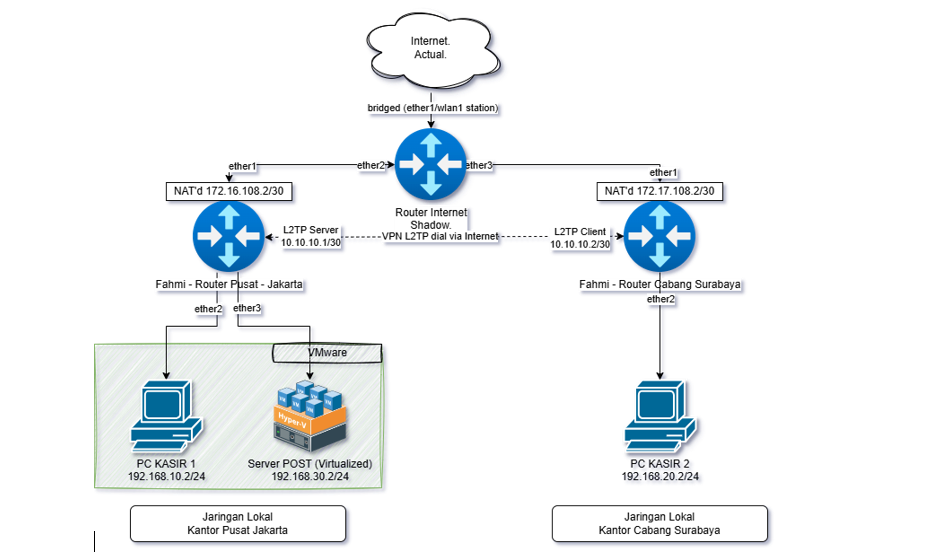

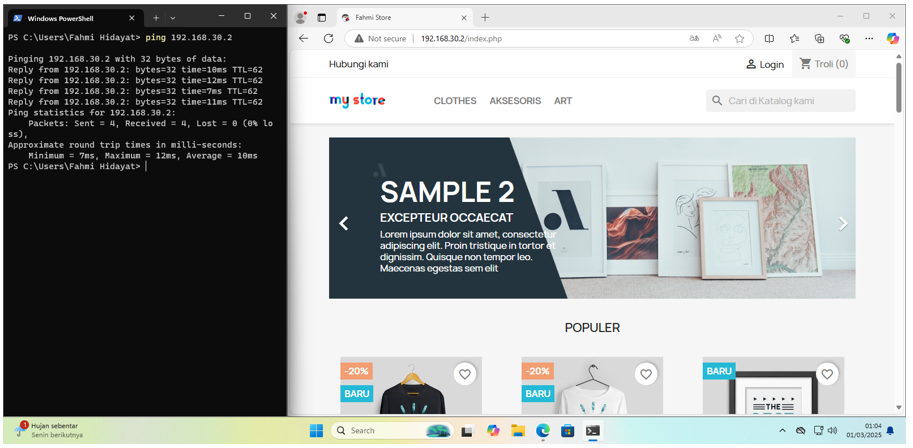




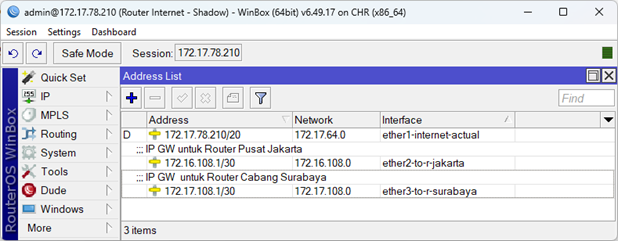


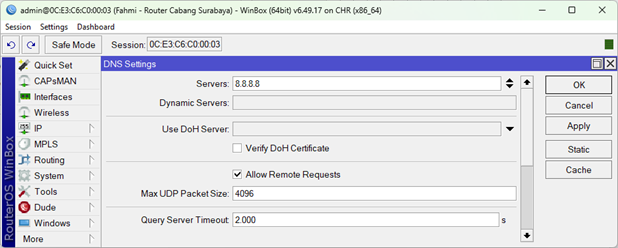


Post a Comment